Como editar o perfil no Threads pelo celular ou PC
O Threads permite que você atualize dados de perfil como foto de exibição, texto de biografia, link externo e privacidade do perfil
O Threads permite que você atualize dados de perfil como foto de exibição, texto de biografia, link externo e privacidade do perfil

Para editar o perfil do Threads, você precisa acessar os ajustes de perfil da plataforma e atualizar informações como foto, biografia e link externo.
A edição de perfil pode ser feita pelo aplicativo móvel do Threads (Android ou iOS) ou pela versão web da rede social.
A seguir, saiba como editar seu perfil no Threads.
Inicie o app móvel do Threads em seu dispositivo Android ou iOS. Em seguida, toque no ícone de avatar (localizado no canto inferior direito) e vá em “Editar perfil” na tela seguinte.
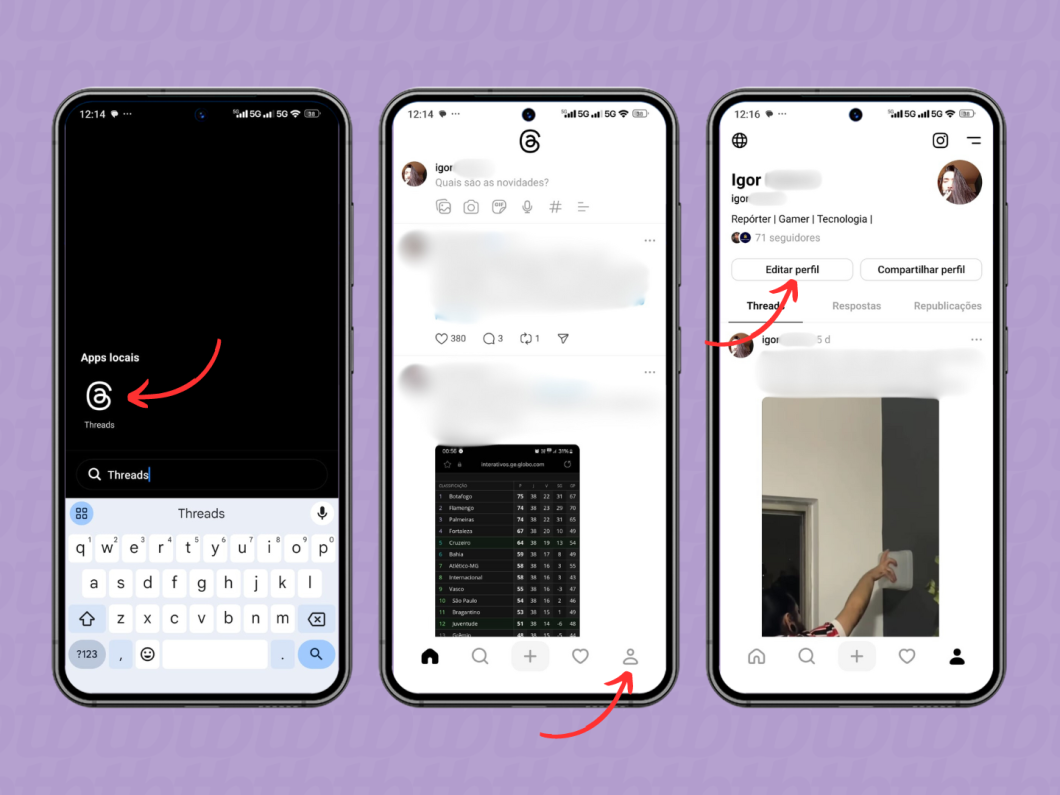
Toque em sua foto e escolha “Nova foto de perfil” para alterar a imagem. Carregue uma foto da galeria ou faça uma nova captura na tela seguinte, e vá em “Avançar” para atualizar sua imagem do Threads.

Toque na seção “Bio” e edite seu texto de biografia do Threads. Toque no ícone de check após atualizar a bio.

Vá em “Link”, adicione um endereço ao seu perfil do Threads (opcional) e toque no ícone de check.

Por fim, ative ou desative a chave da seção “Perfil privado” para configurar a privacidade de sua conta no Threads. Toque em “Concluir” para salvar as alterações feitas.

Acesse threads.net pelo navegador e faça login na rede social. Depois, clique no ícone de avatar localizado na barra lateral.

Clique na opção “Editar perfil” em sua página de perfil no Threads.

Clique no seu ícone de foto e escolha “Carregar foto” para adicionar uma nova imagem salva em seu computador.

Clique na seção “Bio” e use o campo de texto para fazer as alterações necessárias. Também é possível importar bio do Instagram ao clicar na opção. Vá em “Concluir” ao término do processo.

Clique na seção link, use o campo de texto para adicionar um endereço de página da web ao seu perfil no Threads, e escolha “Concluir”.

Por fim, use a chave da seção “Perfil privado” para definir se seu perfil será público ou privado. Depois, clique em “Concluir” para salvar as alterações.

O Threads oferece algumas opções de personalização de perfil aos usuários, incluindo a adição ou alteração de dados como:
Vale mencionar que não é possível remover o ícone do Instagram de seu perfil no Threads. Contudo, você pode remover o selo do Threads da bio do Instagram ao acessar as edições de perfil no Instagram.
Sim, mas o ajuste precisa ser feito fora da plataforma. Para mudar o nome de usuário no Threads, você precisa alterar o nome de usuário da conta no Instagram, devido a integração entre as plataformas.
Vale destacar que você também pode criar uma conta no Threads nova a partir de um perfil secundário do Instagram que tenha o nome de usuário desejado. Ao fazer isso, você garante o nickname desejado para o Threads, sem precisar alterar o nome de usuário da conta principal do Instagram.
Sim. Por padrão, o Threads utiliza a mesma foto de perfil usada na conta do Instagram vinculada. Contudo, você pode entrar na edição de perfil do Threads pelo celular ou PC e carregar uma imagem diferente, de modo a exibir fotos distintas para cada rede social.
Não, já que as edições de perfil do Threads são independentes. Isso significa que você pode adicionar dados de perfil (foto, bio e link externo) diferentes das informações exibidas no Instagram. Mas também é possível importar dados de perfil do Instagram em sua conta Threads, caso queira manter as mesmas informações.